介绍
新建页的配置关系到用户填写项目信息时表单展示情况,作为管理员,可以根据实际需求,在新建页中添加字段以及设置填写条件。
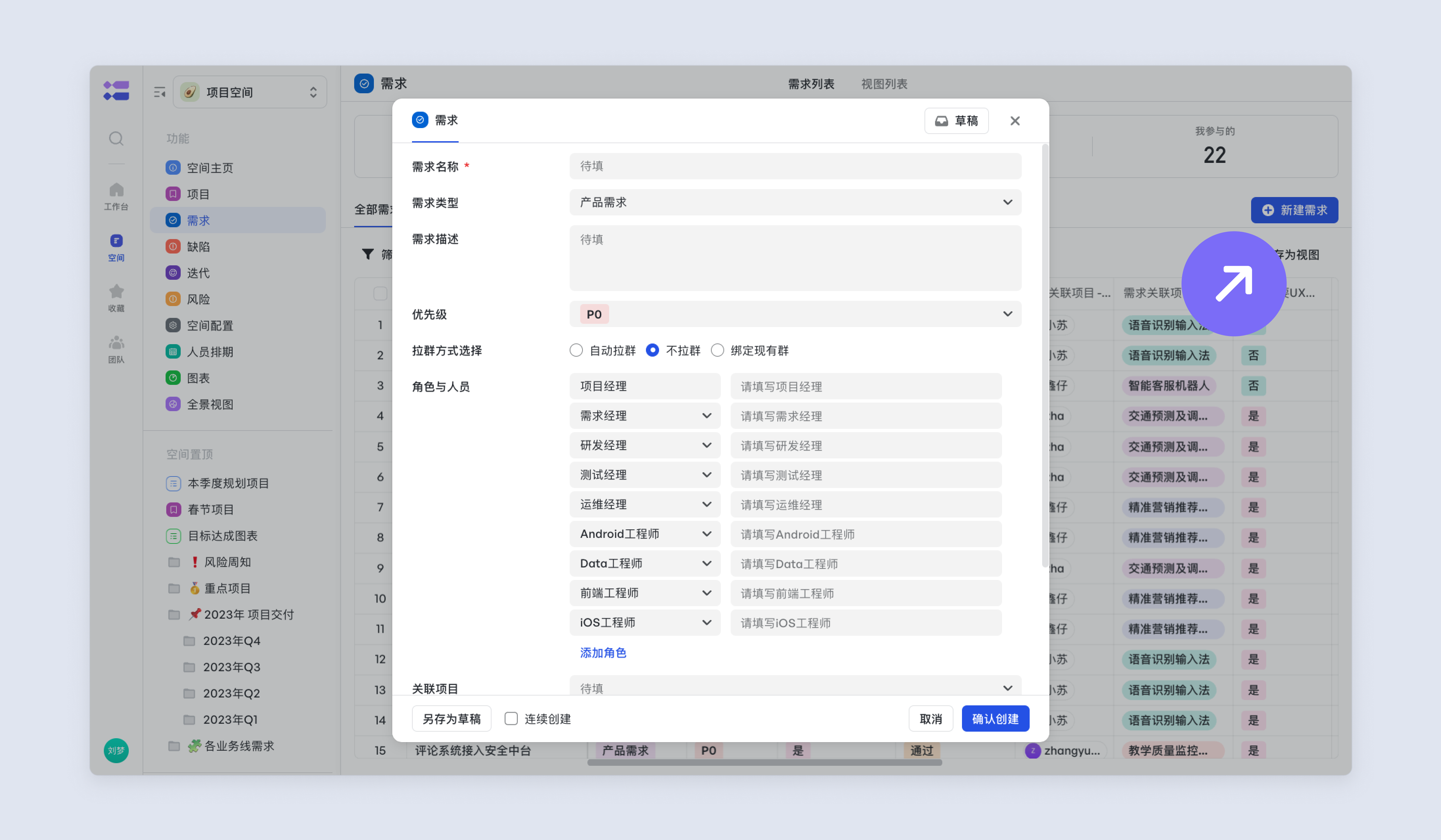
250px|700px|reset
开启新建页可见
拖拽某个字段到详情页后,为此字段打开「新建页可见」开关,该字段会默认出现在新建页表单上。
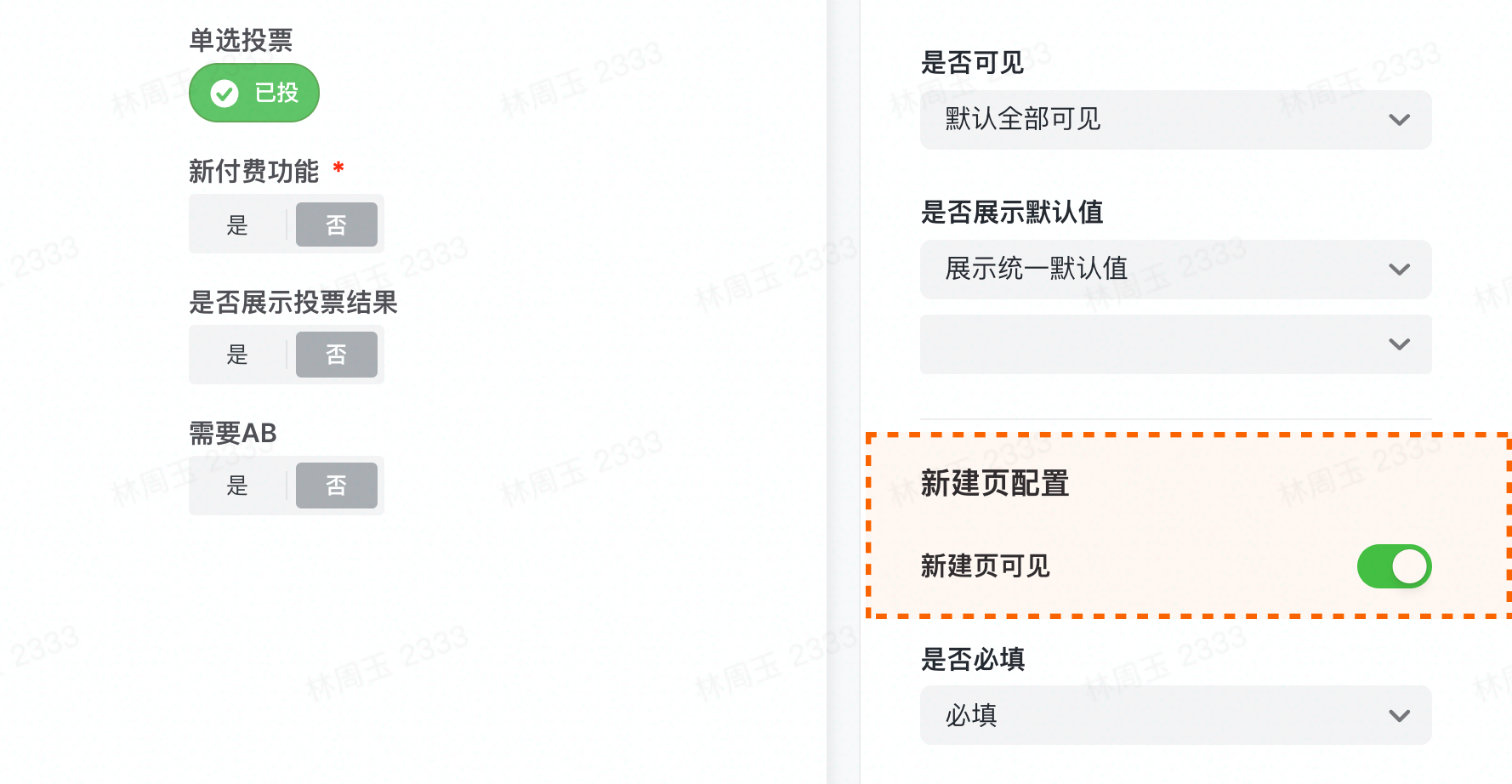
250px|700px|reset
字段是否必填
业务中针对一些必要字段可以设置为必填,即用户新建工作项时必填填写某字段内容才能完成创建。
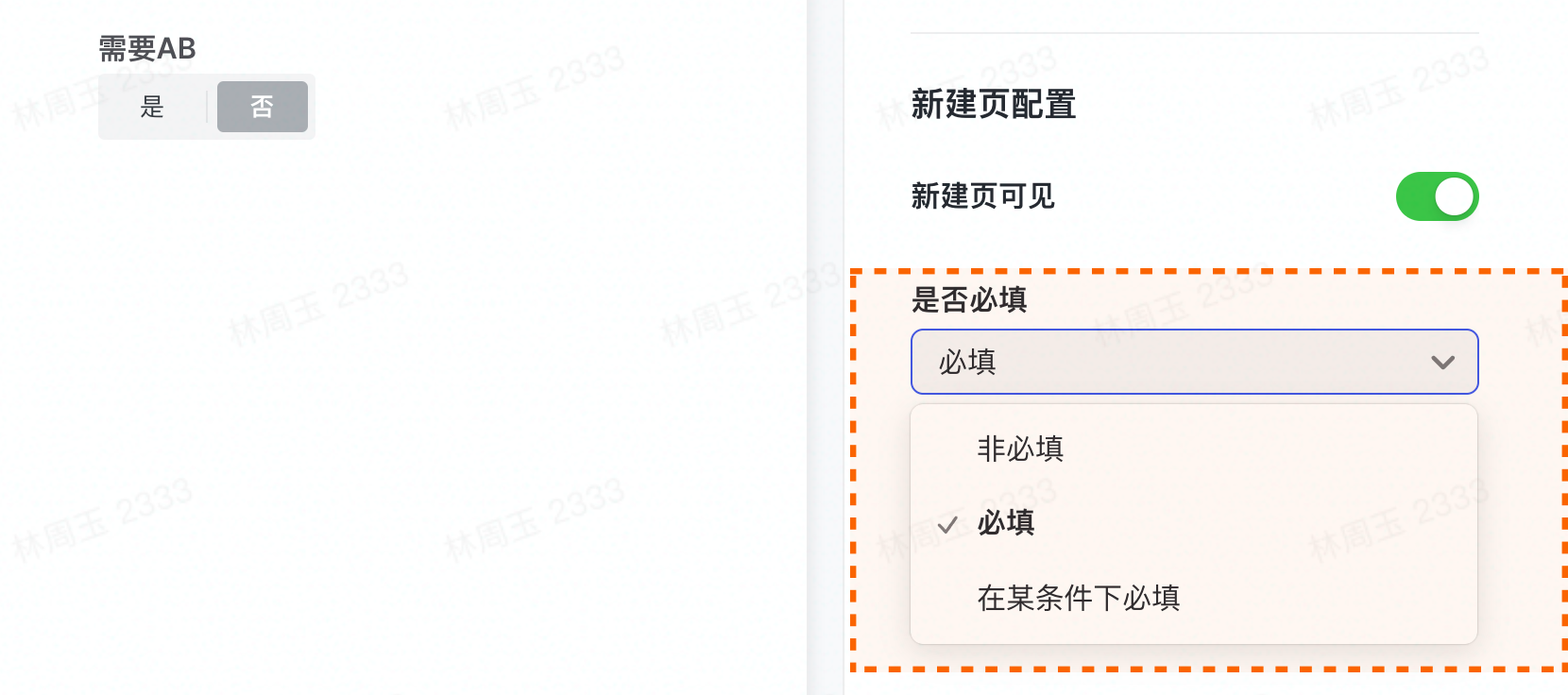
250px|700px|reset
角色是否必填
若工作项实例创建时,引入角色的人员需要必填,可在“角色与人员”控件的新建页配置中配置必填角色。
是否必填选项解析
- 非必填:新建工作项时,此选项可填写可不填写;
- 必填:新建工作项时,此选项必须填写;
- 在某条件下必填:新建工作项时,在某些条件下才会展示必填,如选 A 业务线必填,选 B 业务线非必填。
使用侧会在必填项扎实红色「*」星号,效果如下:

250px|700px|reset
角色是否必填
若工作项实例创建时,引入角色的人员需要必填,可在“角色与人员”控件的新建页配置中配置必填角色。
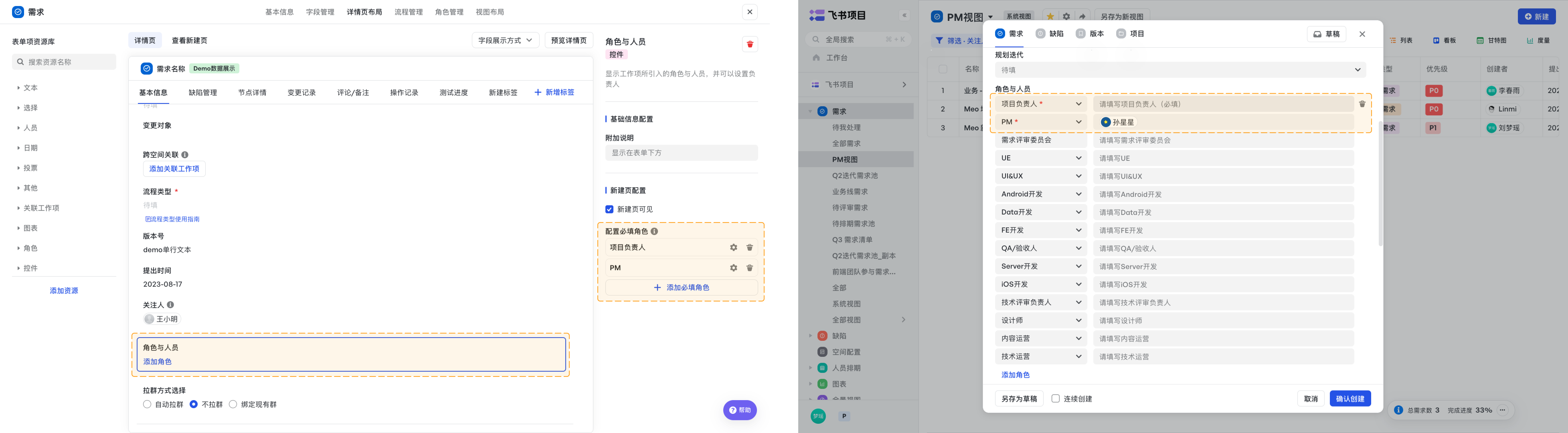
250px|700px|reset
查看新建页
新建页即使用侧创建工作项的页面,点击页面布局左上角的「新建页布局调整」选项即可预览与配置字段展示位置与是否可见。预览界面和用户侧保持一致,呈现弹窗式新建页。
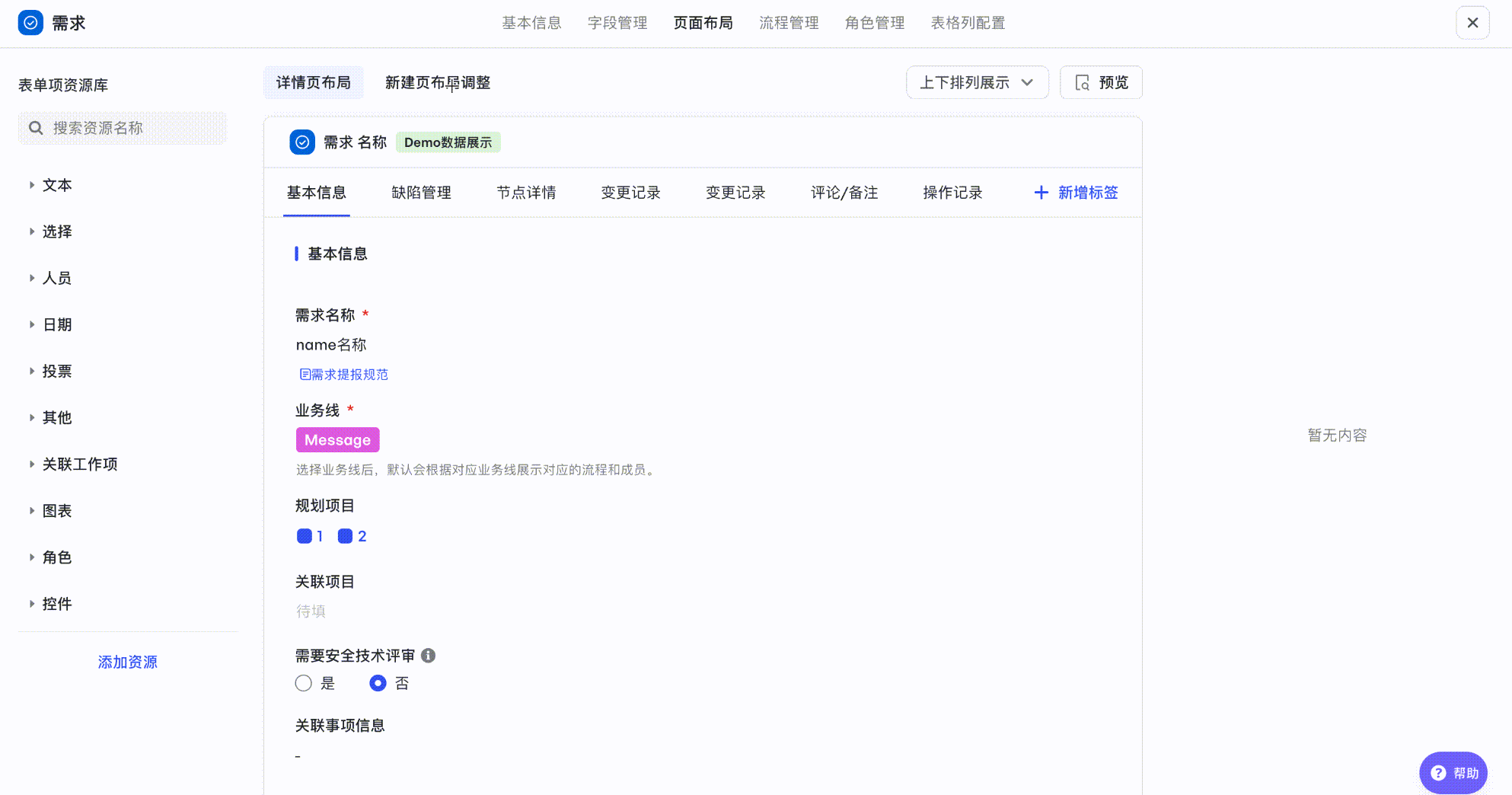
250px|700px|reset
新建页界面中,可以调整选项位置,比如调整所有必填项前移。
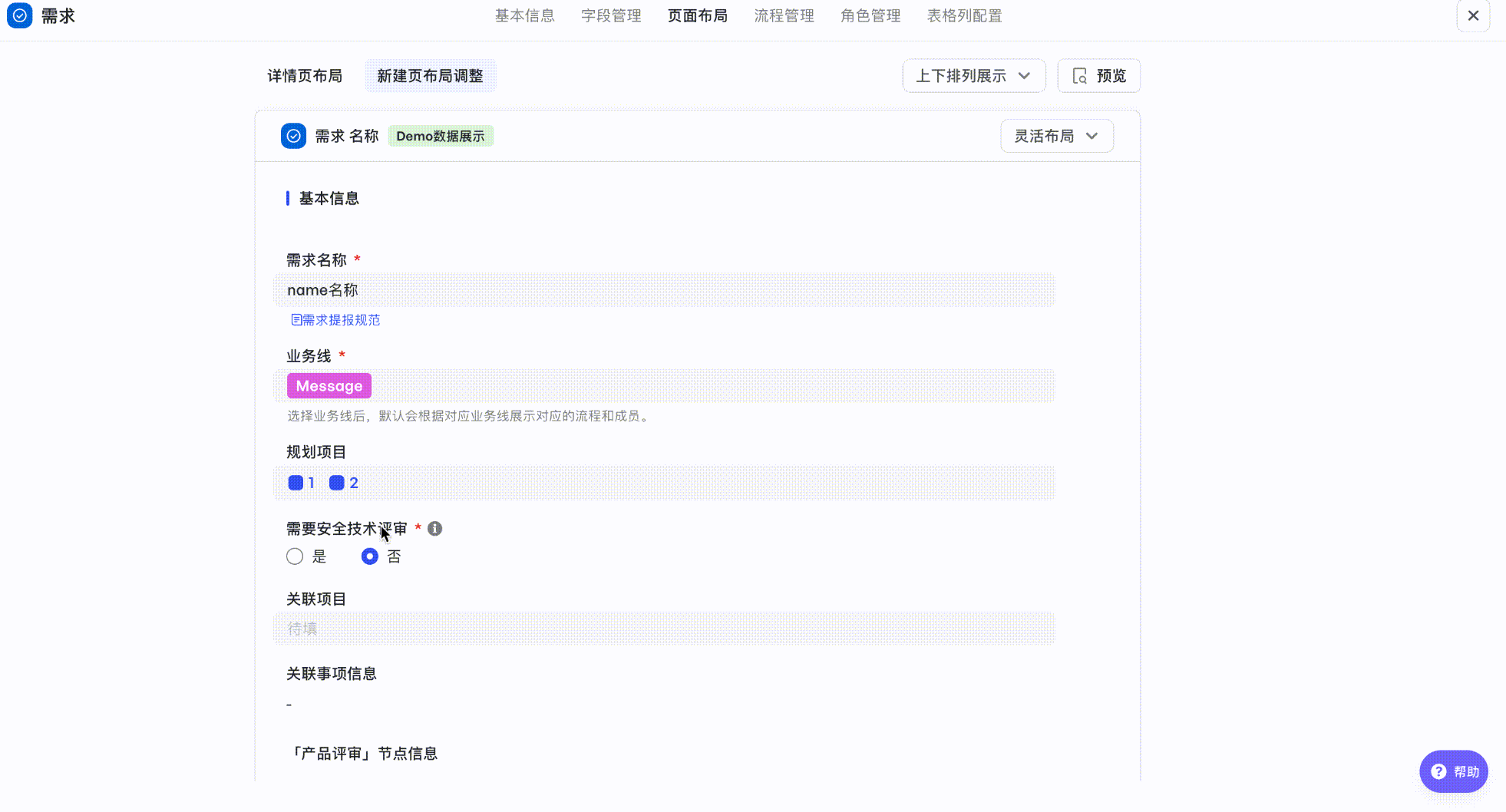
250px|700px|reset
如不需要某些选项,点击字段后🗑️删除即可。
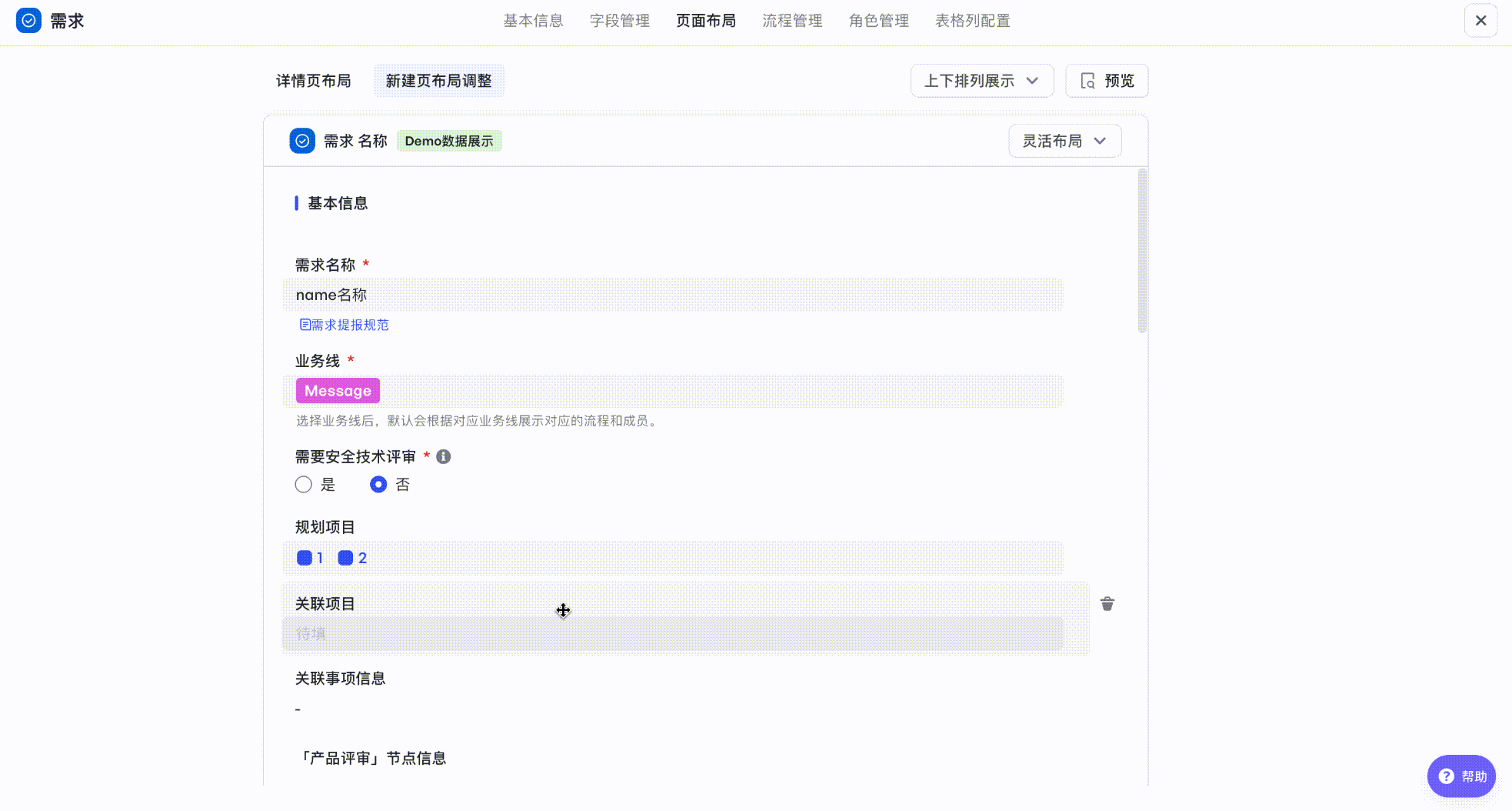
250px|700px|reset
使用侧效果展示如下:
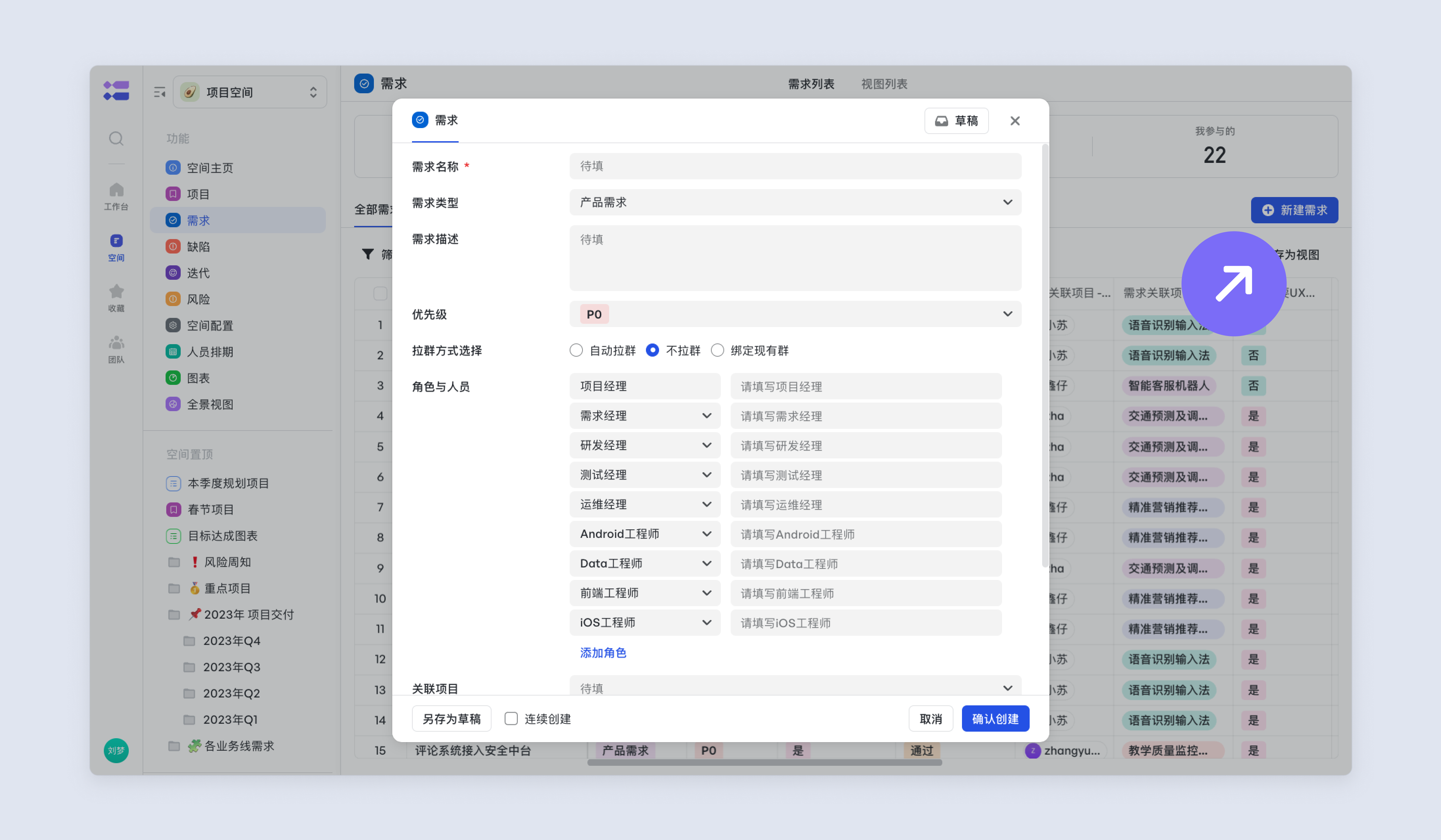
250px|700px|reset
新建页布局
新建页布局可配置布局模式
- 「灵活布局」可灵活调整字段顺序,新增字段自动填入分组底部
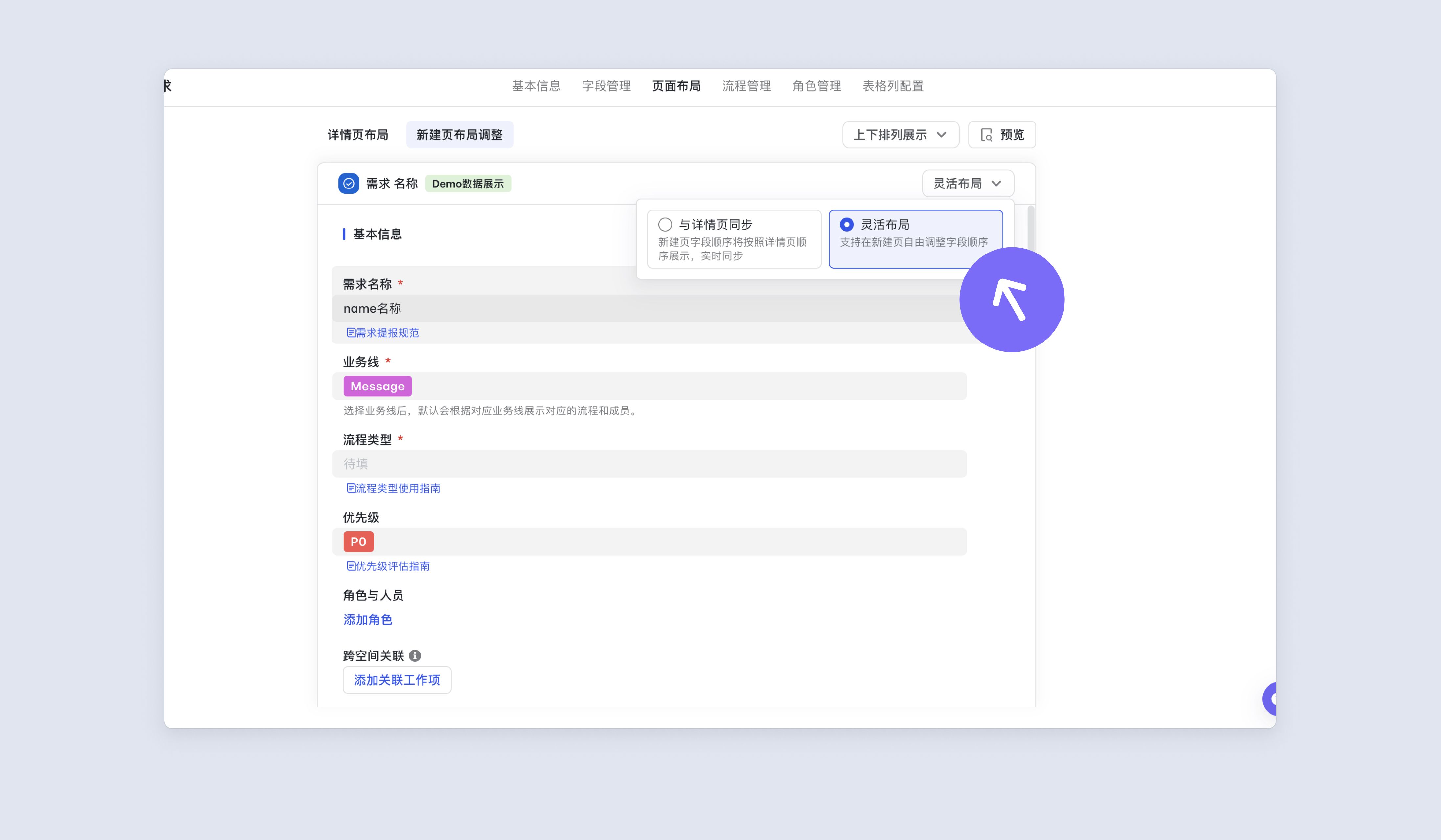
250px|700px|reset
- 「与详情页同步」使新建页字段顺序完全与详情页同步,无须手动调整
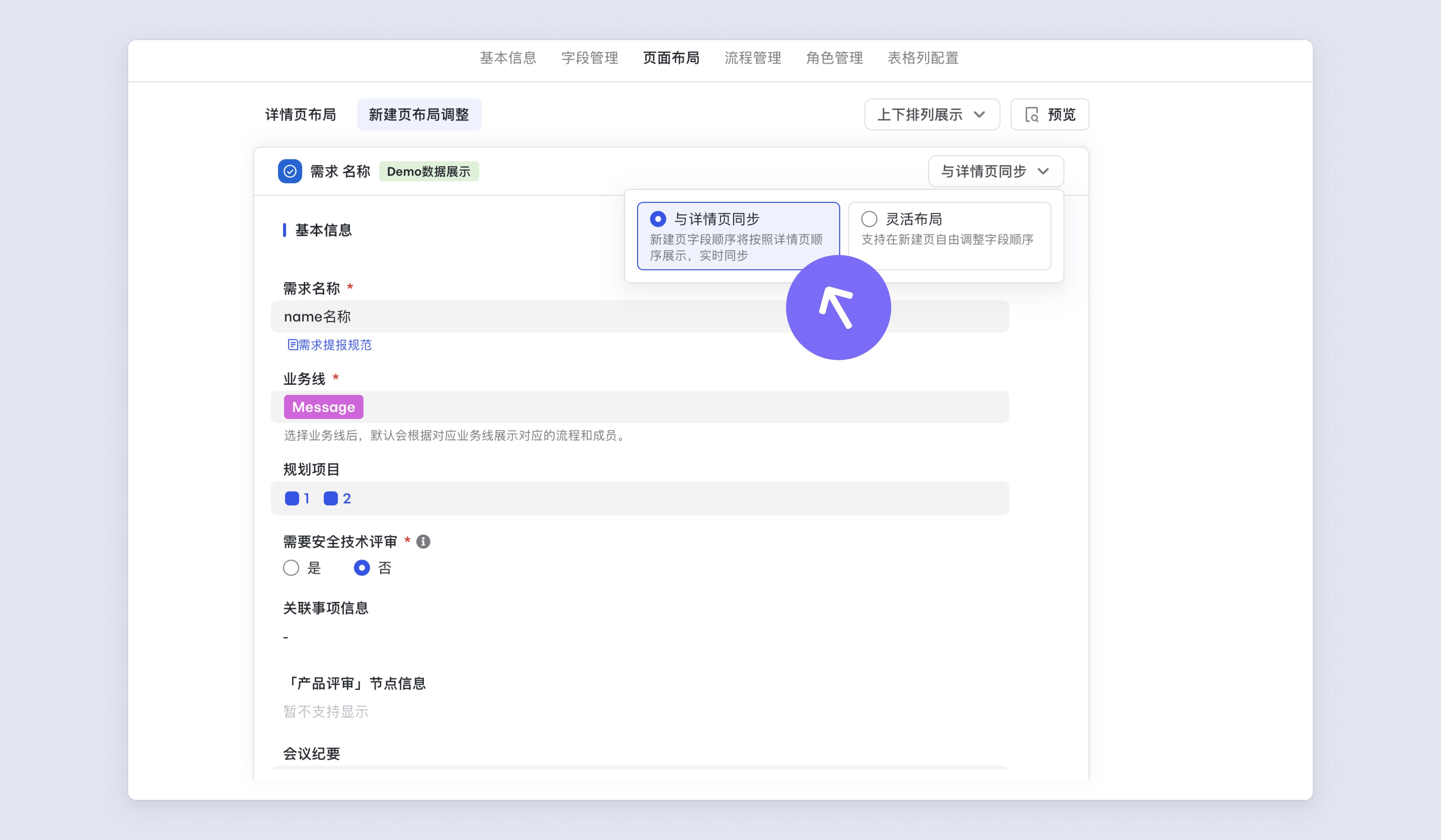
250px|700px|reset











